Solución de Problemas del Agente del Data Loader Que No Se Está Ejecutando, Está Detenido o No Se Puede Acceder a Él
Mensaje de Error
El mensaje de error "Agente no en ejecución o inalcanzable" puede deberse a una serie de factores diferentes, cada uno de los cuales se documenta a continuación con una causa y una solución. Para obtener asistencia adicional, vaya a Jitterbit Community for Cloud Data Loader.
Causas y Soluciones
Versión Desactualizada
- Causa: Está utilizando una versión anterior del Agente del Data Loader.
- Solución: Actualice a la versión más reciente de Data Loader Agente, que viene incluido con el software Data Loader.
Instalado en Múltiples Máquinas
- Causa: El Agente del Data Loader está instalado en más de una máquina, con la misma cuenta. (Ignore esto si es usuario de Harmony).
- Solución: El Agente del Data Loader, que viene incluido con el software del Data Loader, solo se puede instalar en una sola máquina con una sola cuenta. Si Data Loader está instalado en varias máquinas, primero desinstálelo en todas las máquinas, luego instálelo en una computadora usando una sola dirección de correo con la que se registró.
Los Servicios de Jitterbit No Se Están Ejecutando
- Causa: Los servicios de Jitterbit no se están ejecutando.
-
Solución: Siga estos pasos para reiniciar los servicios de Jitterbit:
-
En Windows, inicie el panel de control de servicios en
%windir%\system32\services.msc: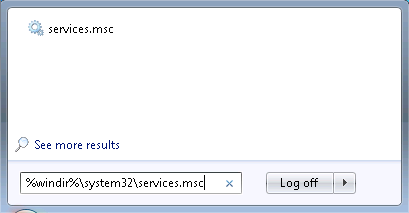
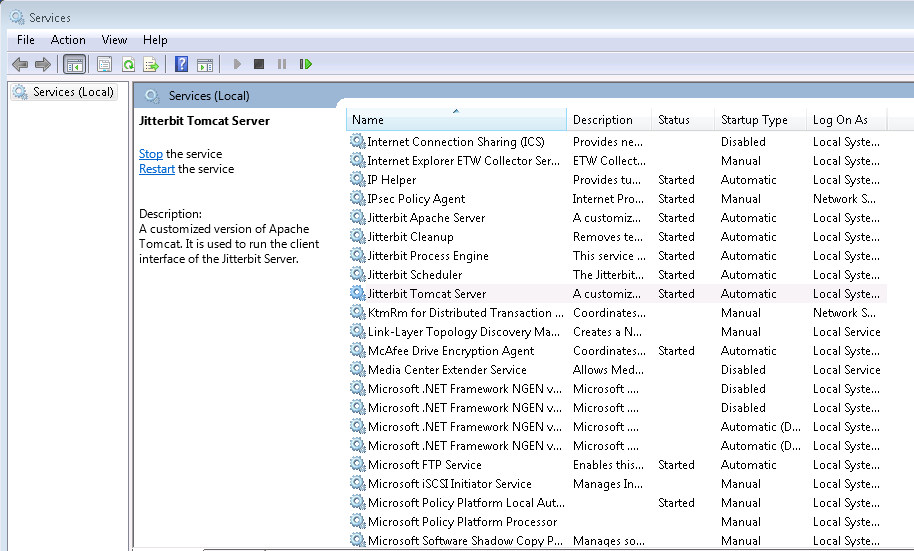
-
Navegue hasta el directorio de instalación e inicie los servicios correspondientes; en Windows, utilice el
StartServices.batsecuencia de comandos: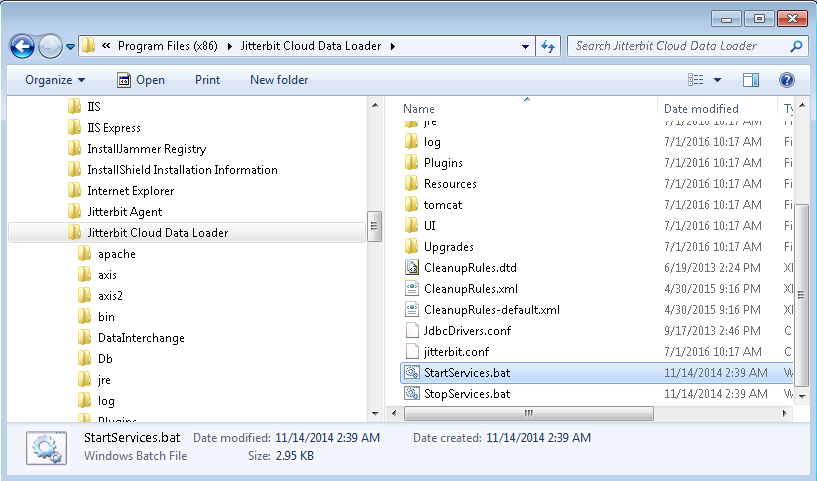
En macOS, use la aplicación Jitterbit Cloud Data Loader Start Services ubicada en el directorio de Aplicaciones:
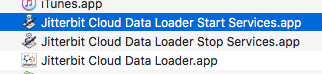
-
Busque errores durante el reinicio. Por lo general, si un servicio no se inicia, encontrará un error en estas ubicaciones para Windows o macOS:
-
Windows: Busque un error en
C:\Program Files (x86)\Jitterbit Cloud Data Loader\tomcat\logs. Asegúrese de que se estén ejecutando como sistema local y verifique el registro de eventos para ver si hay algún mensaje de error. -
macOS: Busque un error en
/Users/USERNAME/Library/Application Support/JitterbitCloudDataLoader/log.Nota
Reemplazar
USERNAMEcon tu nombre de usuario actual.
-
-
Asegúrese de que los permisos estén configurados correctamente. La cuenta con la que se ejecutan los servicios de Jitterbit debe ser un administrador local en la computadora y tener permisos de acceso total a la carpeta de Jitterbit.
-
Los Servicios de Jitterbit No Pueden Comunicarse con la Nube
- Causa: Los servicios de Jitterbit se están ejecutando pero no pueden comunicarse con Harmony Cloud.
-
Solución: Realice estos pasos de solución de problemas:
- Asegúrese de que Internet esté funcionando.
- Verifique el archivo de registro en estas ubicaciones para Windows o macOS para ver si hay un mensaje de error obvio:
- Windows: Cualquiera
C:\Program Files (x86)\Jitterbit Cloud Data Loader\log\jitterbit-agent.logoC:\Program Files (x86)\Jitterbit Agent\log\jitterbit-agent.log. - macOS:
/Users/USERNAME/Library/ApplicationSupport/JitterbitCloudDataLoader/log/jitterbit-agent.log.
- Windows: Cualquiera
Problemas de Proxy
- Causa: Los problemas de proxy también pueden provocar el mensaje de error "Agente no en ejecución o inalcanzable". Solucionar este problema es un poco más difícil, ya que hay muchas configuraciones de red diferentes.
- Solución: Durante la instalación, es posible que deba marcar o desmarcar la opción Negociar proxy Ntlm. Esto depende del proxy que tengas. También es útil ver el Registro denegado del servidor proxy.